Comment installer CinemaHD APK sur Amazon Fire Stick [janvier 2021]
Publié: 2019-05-14![Comment installer CinemaHD APK sur Amazon Fire Stick [janvier 2021]](/uploads/article/14947/ae9SEG3jsGiM0ETx.jpg)
Lorsqu’il s’agit de regarder vos émissions et films préférés à la maison, il peut être difficile de décider quel appareil de streaming utiliser. De toute la gamme d'appareils de streaming de Roku au Chromecast et Apple TV de Google, les boîtiers et clés de streaming qui se branchent à l'arrière de votre téléviseur ne manquent pas et offrent des heures de divertissement en streaming sur Internet. Si vous n'avez pas encore acheté une clé de streaming, nous vous recommandons d'examiner attentivement la gamme d'appareils Fire TV d'Amazon. À partir de seulement 39 $ pour le Fire Stick 1080p, l'appareil de streaming d'Amazon vous permet de tout regarder, de Netflix à Hulu en passant par HBO Max – et oui, le propre service Prime d'Amazon – le tout dans le confort de votre canapé.
Mais les options de divertissement ne s'arrêtent pas là. Si vous cherchez à élargir vos options de streaming vidéo et que vous êtes prêt à travailler, vous pouvez vraiment débloquer des options fantastiques pour le streaming vidéo. Les applications tierces non officielles que vous pouvez trouver en ligne ne manquent pas, mais l'une de nos préférées, CinemaHD, est un excellent choix pour tous ceux qui aiment les films et la télévision et qui souhaitent bénéficier des derniers et meilleurs divertissements disponibles. Si vous vous demandez comment installer CinemaHD sur votre Fire Stick, vous êtes au bon endroit. Dans ce guide, nous aborderons la sécurisation de votre Fire Stick pour le streaming, l'activation du processus d'installation et le téléchargement du fichier d'installation à partir du Web. Allons-y.
Utiliser un VPN
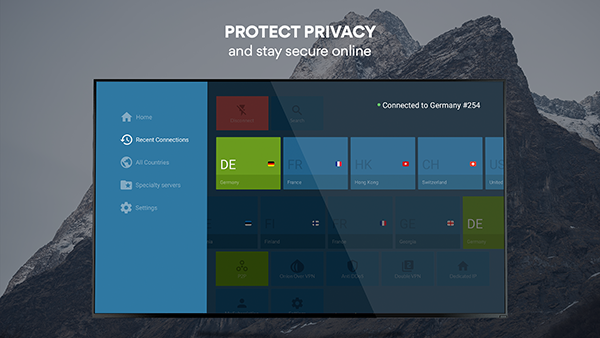
Lorsque vous utilisez CinemaHD, vous diffusez du contenu protégé par le droit d'auteur hébergé en ligne. Bien que certains utilisateurs risquent leur vie privée en choisissant de diffuser du contenu piraté sans la protection d'un VPN sur leur appareil, nous vous recommandons fortement d'utiliser un service VPN pour protéger vos données, surtout si vous utilisez l'un des services moins que légaux sur cette liste. Bien qu'avoir un VPN activé soit très rarement un mauvais choix, la confidentialité qu'il ajoute à votre appareil n'est pas nécessaire pour profiter régulièrement de vos services préférés. Et même si nous disons aussi que moins vous donnez d'informations aux fournisseurs de services Internet et aux entreprises en ligne, mieux c'est, la vérité est qu'un VPN ne conviendra pas à tout le monde.
En général, votre Fire Stick ne nécessite pas nécessairement un VPN. Cependant, si vous avez trouvé votre chemin vers cette page, c'est probablement parce que vous utilisez votre Fire Stick pour quelque chose qui n'est pas une application standard disponible via l'Amazon Appstore. Qu'il s'agisse d'applications de piratage de base comme Showbox ou Terrarium TV, ou d'applications plus compliquées comme Kodi, qui vous permettent de charger complètement votre Fire Stick avec une nouvelle interface, ainsi que des milliers d'applications et de modules complémentaires pour changer complètement la façon dont vous regardez des films pour toujours.
Ces systèmes sont faciles à configurer et à utiliser, mais il y a une grande raison pour laquelle les gens s'en détournent : ils ne sont pas entièrement légaux. Alors que des milliers d'utilisateurs consomment chaque jour du contenu piraté sur Internet, il est important de garder à l'esprit que tout le monde n'est pas à l'abri du piratage. Si vous êtes arrêté par votre FAI, vous pouvez vous retrouver dans une situation délicate, notamment en perdant l'accès à votre Internet ou même en vous exposant à des amendes importantes de la part de groupes comme la MPAA.
Ainsi, si vous souhaitez consommer du contenu piraté sur votre Fire Stick, la meilleure façon de vous protéger contre les captures est d'utiliser un VPN. Les VPN les plus populaires n'ont pas nécessairement été conçus pour lutter contre le piratage, mais ils permettent de garder secrète votre utilisation d'Internet afin que vous puissiez suivre les dernières séries à succès en ligne sans avoir à payer pour le câble ou à vous abonner à un autre service de streaming. Pour découvrir certains de nos VPN préférés, consultez notre guide d’utilisation des VPN sur Fire Stick ici.
CinemaHD APK fonctionne-t-il toujours ?
Oui! Bien que des applications comme CinemaHD aient tendance à être hors ligne pendant un certain temps, depuis octobre 2020, l'application est toujours opérationnelle et fonctionne sans aucun problème ni arrêt. Cela ne veut pas dire que cela ne diminuera pas à l'avenir, mais d'une manière générale, vous devriez pouvoir compter sur l'application pour rester en ligne.
Téléchargement de CinemaHD
Activer les applications inconnues
Pour charger des applications comme CinemaHD sur votre Fire Stick, vous devrez commencer par activer l'option dans les paramètres de votre appareil. Commencez par ouvrir votre écran Fire TV en réveillant votre appareil et en maintenant enfoncé le bouton Accueil de votre télécommande Fire TV pour ouvrir le menu d'actions rapides. Ce menu contient une liste de quatre options différentes pour votre Fire TV : votre liste d'applications, le mode veille, la mise en miroir et les paramètres. Sélectionnez le menu des paramètres pour charger rapidement votre liste de préférences.
Alternativement, vous pouvez vous diriger vers l'écran d'accueil de votre Fire TV et faire défiler complètement vers la droite la liste supérieure de votre menu, en sélectionnant l'option de paramètres.
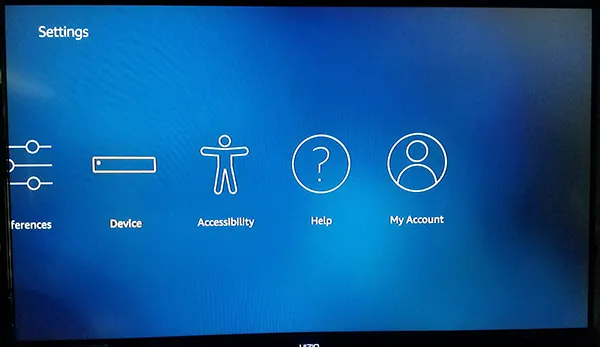
Appuyez sur la flèche vers le bas de votre télécommande pour accéder au menu des paramètres de votre écran. Fire OS a son menu de paramètres configuré horizontalement plutôt que verticalement, alors faites défiler votre menu de paramètres de gauche à droite jusqu'à ce que vous trouviez les options pour « My Fire TV ». (Dans les anciennes versions de Fire OS, ceci est étiqueté comme « Périphérique ».)
Appuyez sur le bouton central de votre télécommande pour charger les paramètres de l'appareil. Pour la plupart des utilisateurs, ces options servent principalement à redémarrer ou à forcer la mise en veille de votre appareil, ainsi qu'à afficher les paramètres logiciels de votre Fire Stick. Cependant, il existe une option que nous devons modifier avant de pouvoir aller de l’avant. Cliquez sur Options du développeur dans les paramètres de l'appareil ; c'est le deuxième en partant du haut, après About.
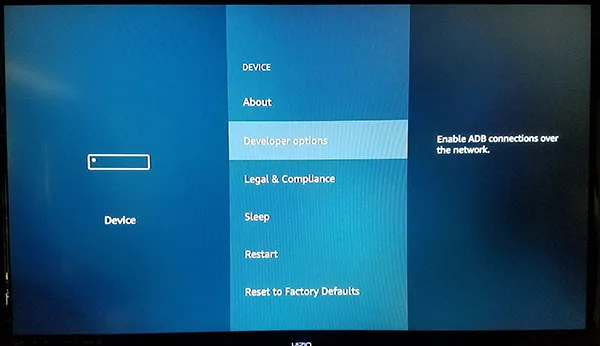
Les options de développement n'ont que deux paramètres sur Fire OS : le débogage ADB et les applications provenant de sources inconnues. Le débogage ADB est utilisé pour activer les connexions ADB, ou Android Debug Bridge, sur votre réseau. Nous n'aurons pas besoin d'utiliser ADB pour cela (un outil inclus dans le SDK Android Studio), vous pouvez donc laisser ce paramètre seul pour le moment.

Au lieu de cela, faites défiler jusqu’au paramètre sous ADB et appuyez sur le bouton central. Cela permettra à votre appareil d'installer des applications provenant de sources autres que l'Amazon Appstore, une étape nécessaire si nous voulons charger CinemaHD sur notre appareil. Un avertissement peut apparaître pour vous informer que le téléchargement d'applications à partir de sources externes peut être dangereux. Cliquez sur OK à l'invite et cliquez sur le bouton Accueil de votre télécommande pour revenir à l'écran d'accueil.
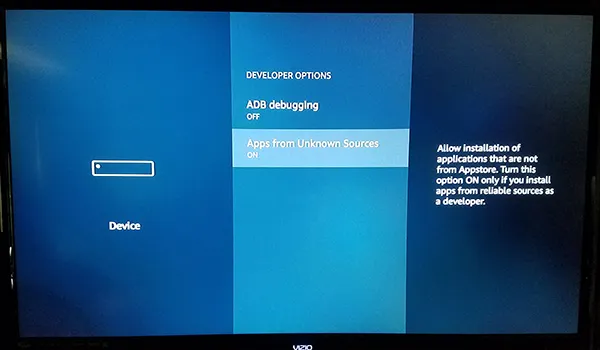
Avec la possibilité d’installer des applications à partir de sources inconnues désormais activée, il ne nous reste plus qu’une étape à franchir. Nous devrons installer une application depuis l'Amazon Appstore afin de télécharger et d'installer correctement ces fichiers APK, car dès la sortie de la boîte, votre Fire Stick ne peut pas le faire.
Bien qu'aucune application de navigateur spécifique ne soit disponible en téléchargement dans l'App Store, il existe une application qui vous permet de télécharger du contenu directement sur votre appareil.
Installer le téléchargeur
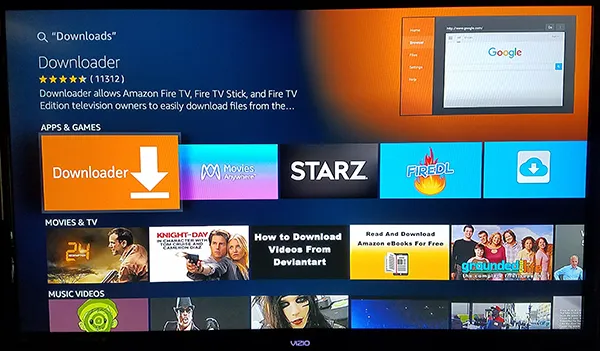
À l'aide de la fonction de recherche intégrée ou d'Alexa sur votre télécommande Fire Stick, recherchez « Télécharger », « Téléchargeur » ou « Navigateur » ; tous les trois produiront exactement la même application que nous recherchons. Cette application, appelée Downloader, a une icône orange vif avec une icône en forme de flèche orientée vers le bas et son nom de développeur est « AFTVnews.com ».
Downloader compte des centaines de milliers d'utilisateurs et est généralement considéré comme une excellente application pour votre appareil. Appuyez sur le bouton de téléchargement sur la liste Amazon Appstore pour Downloader pour ajouter l'application à votre appareil. Vous n'aurez pas besoin de conserver l'application sur votre Fire Stick après l'avoir utilisée pour ce processus d'installation, alors n'ayez pas peur de désinstaller l'application si vous préférez ne pas la conserver.
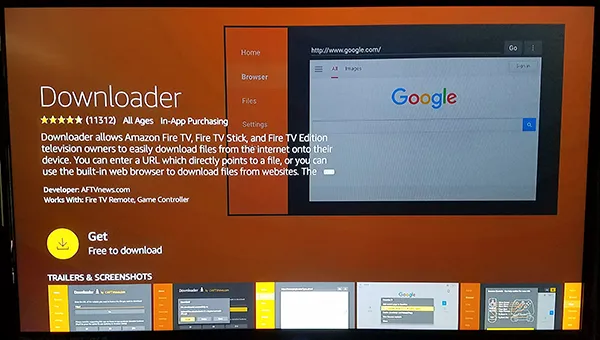
Une fois l'installation de l'application terminée, appuyez sur le bouton Ouvrir dans la liste des applications pour ouvrir le téléchargeur sur votre appareil. Cliquez sur les différents messages contextuels et alertes détaillant les mises à jour de l'application jusqu'à ce que vous ayez atteint l'écran principal. Downloader comprend de nombreux utilitaires, tous soigneusement décrits sur le côté gauche de l'application, notamment un navigateur, un système de fichiers, des paramètres, etc.
Cela dit, l'aspect principal de l'application dont nous avons besoin est le champ de saisie de l'URL qui occupe la majeure partie de votre affichage dans l'application.
Téléchargement de l'APK
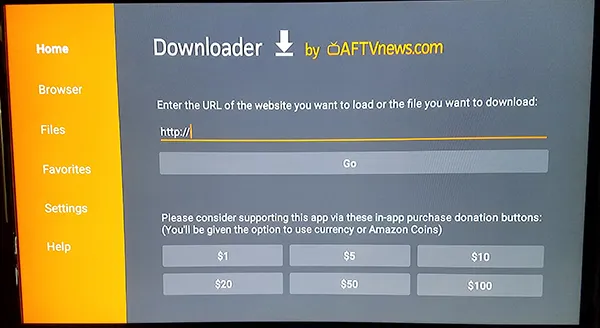
Une fois Downloader installé, nous pouvons enfin procéder à l'installation de CinemaHD. Pour ce faire, tout ce dont vous aurez besoin est le lien de téléchargement APK approprié pour l'application que vous souhaitez installer, et heureusement, Downloader inclut un navigateur intégré à l'application. Bien que les téléchargements directs fonctionnent en utilisant le champ URL, nous avons trouvé plus facile en 2021 de vous rendre directement sur la page d'accueil de CinemaHD, pour vous assurer que vous avez toujours accès à la version la plus récente. Pour ce faire, rendez-vous simplement sur le site de CinemaHD. site Web sur cinemaapk.com, le site officiel de l'application, puis utilisez votre Fire Remote pour naviguer dans le menu jusqu'à ce que vous atteigniez la clé de téléchargement. Cliquez sur Télécharger et la version la plus récente de l'application sera enregistrée sur votre appareil. Une fois terminé, ouvrez le lien pour commencer.
Lorsque l'affichage d'installation de CinemaHD apparaît sur votre écran, vous serez accueilli par un affichage qui vous avertit des informations auxquelles l'application peut accéder. Pour tous ceux qui ont déjà installé des APK sur des appareils Android, cet écran semblera immédiatement familier ; bien qu'il s'agisse de la version de l'écran d'installation sur le thème Amazon, elle reste très « Android ». Utilisez votre télécommande pour mettre en surbrillance et sélectionner le bouton « Installer » et votre appareil commencera à installer l'application.
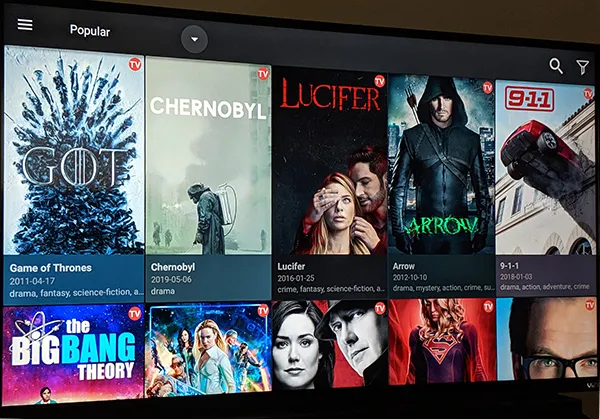
Finition de l'installation
Une fois l'installation terminée, utilisez le bouton de menu de votre télécommande pour ouvrir l'application sur votre appareil. Lorsque CinemaHD s'ouvre sur votre Fire Stick, vous aurez probablement la possibilité de mettre à jour l'application. C'est normal et vous devez absolument suivre les options pour mettre à jour l'application. La mise à jour de l'application ne prend pas longtemps et une fois terminée, vous serez accueilli avec la mise en page CinemaHD standard. À partir de là, vous avez terminé l’installation et les options de diffusion en continu vous appartiennent.
L'application peut être parcourue à l'aide de votre Fire Remote pour parcourir les listes à la fois dans l'application elle-même et dans les catégories à droite. S'il y a une chose étrange dans la navigation que nous avons remarquée, cela se résume à la lecture.
Une fois que vous utilisez l'application pour diffuser du contenu, vous devrez utiliser le pavé directionnel de votre télécommande, et non les commandes de lecture, pour contrôler la lecture sur l'appareil. CinemaHD est avant tout une application Android, et bien qu'elle prenne en charge la navigation à distance, vous devrez sélectionner le bouton de lecture et de pause à l'écran pour mettre en pause la lecture de votre émission ou de votre film, et non les boutons réels de votre télécommande.
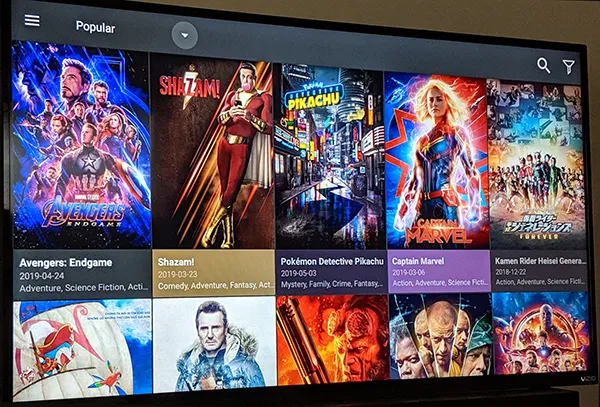
En dehors de cette petite limitation, cependant, tout le reste semblait fonctionner correctement sur notre appareil, ce qui facilitait la modification des paramètres, des options, des paramètres de diffusion et bien plus encore, directement sur l'appareil lui-même.
CinemaHD est l'une de nos applications de streaming préférées actuellement disponibles sur le Fire Stick, mais elle est loin d'être la seule. Restez à l'écoute de TechJunkie pour plus de guides Fire Stick, y compris des guides pour le chargement latéral de certaines des meilleures applications en ligne aujourd'hui.
